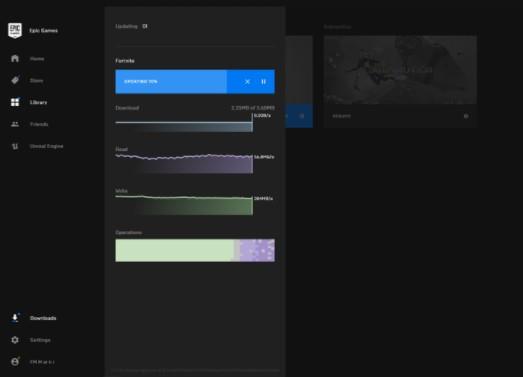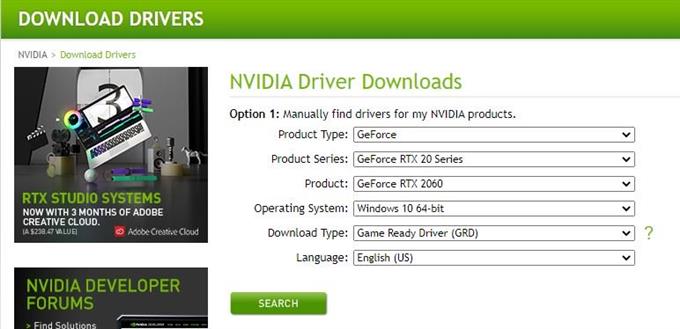Einige Total War: Troy-Spieler haben sich an uns gewandt, weil ihre Spiele von Zeit zu Zeit abstürzen. Da Creative Assembly kein offizielles Wort über mögliche Codierungsprobleme gibt, gehen wir davon aus, dass die meisten dieser Fälle höchstwahrscheinlich auf Probleme mit einzelnen PCs und nicht auf das Spiel selbst zurückzuführen sind.
Wenn Sie Total War: Troy lieben, es aber fehlerhaft finden und ständig abstürzen, kann dieser Artikel Ihnen helfen, eine Lösung zu finden.
Was sind die Ursachen, warum Total War: Troy abstürzt?
Wenn beim Spielen von Total War: Troy ein Absturzproblem auftritt, muss eines der in der folgenden Liste genannten Dinge der Grund sein.
Zufälliges Spiel oder epischer Launcher-Bug.
Nicht jeder, der zu diesem Zeitpunkt Total War: Troy spielt, hat Absturzprobleme. Daher besteht die Möglichkeit, dass die Ursache Ihres Problems in Ihrer Softwareumgebung oder Hardware liegt.
In einigen anderen Fällen kann dies durch ein Problem mit der Epic Games-Anwendung verursacht werden. Wenn Total War: Troy nicht jedes Mal abstürzt, wenn Sie es laden, tritt möglicherweise ein zufälliger Fehler auf.
Veraltete Spieledateien.
Bei einigen epischen Spielen kann die Ursache für Absturzprobleme auf veraltete oder beschädigte Spieledateien zurückgeführt werden. Dies kann zufällig oder nach einigen Änderungen an einem System geschehen.
Eingriffe Dritter.
Wenn Sie Ihr Problem nicht beheben können, obwohl Sie versucht haben, sich mit dem Spiel oder dem Epic Games-Launcher zu befassen, liegt der Grund möglicherweise an der Epic-Anwendung. Wenn Sie ein anderes Epic-Spiel haben, das ebenfalls aus heiterem Himmel abstürzt, ist es möglicherweise ein guter Zeitpunkt, den Epic Games-Launcher neu zu installieren.
Treiberprobleme.
Obwohl Total War: Troy nicht das anspruchsvollste Spiel ist, können ältere Computer mit veralteter Hardware Schwierigkeiten haben, es zu spielen. Stellen Sie sicher, dass Ihr Computer in Topform ist, wenn Sie dieses Spiel spielen, um Fehler oder Abstürze zu vermeiden.
Eine Möglichkeit, Spielprobleme in Schach zu halten, besteht darin, sicherzustellen, dass relevante Treiber installiert sind. Ja, es handelt sich um Treiber für Ihre Video- oder Grafikkarte.
Hardwareprobleme.
Wenn Total War: Troy seit der Installation weiterhin abstürzt und nichts Ihr Problem zu beheben scheint, liegt dies möglicherweise daran, dass Ihre Hardware die Mindestanforderungen nicht erfüllt oder Sie ältere Komponenten verwenden.
Sie sollten auch prüfen, ob möglicherweise ein Problem mit Ihrem Computer im Allgemeinen vorliegt.
So beheben Sie das Problem mit dem Absturz von Total War: Troy
Wenn Sie die Ursache für den Absturz von Total War: Troy auf Ihrem PC nicht herausfinden können, müssen Sie eine Fehlerbehebung durchführen, um zu wissen, um was es sich handelt. Hier sind die Dinge, die Sie tun müssen:
- Halten Sie Spiel und Software auf dem neuesten Stand.
Eine der einfachsten und manchmal effektivsten Möglichkeiten, Spielfehler und Störungen zu beheben, ist das Aktualisieren. Wenn Sie nicht versucht haben, das Spiel, die Epic Games-Anwendung, die Software von Drittanbietern und die Software Ihres Computers zu aktualisieren, stellen Sie sicher, dass Sie alle jetzt ausführen.
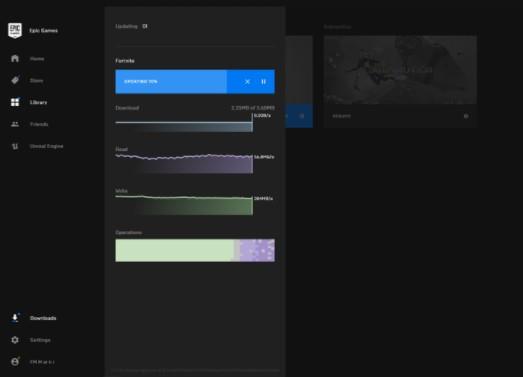
- Treiber installieren.
Wenn Sie dies noch nicht getan haben, möchten Sie auch sicherstellen, dass Sie die neuesten GPU- oder Grafikkartentreiber auf Ihrem Computer ausführen.
Lesen Sie die folgenden Links, um Ihre GPU zu aktualisieren:
So suchen und installieren Sie GPU-Treiber-Updates | NVIDIA
So suchen Sie nach AMD GPU-Treiber-Updates
- Starten Sie Total War: Troy neu.
Eine andere einfache Lösung, die Sie tun können, besteht darin, Total War: Troy zu schließen. Sie können dies tun, wenn das Spiel nicht vollständig geschlossen wird.
Um das Spiel neu zu starten, müssen Sie den Task-Manager öffnen, Total War: Troy auf der Registerkarte „Prozesse“ markieren und auf die Schaltfläche „Task beenden“ klicken.
- Schließen Sie Hintergrund-Apps.
Falls sich hinter Ihrem Problem eine Drittanbieteranwendung befindet, können Sie andere Programme im Task-Manager schließen. Einige Spieler haben effektiv festgestellt, dass bestimmte Apps, die während der Ausführung mit dem Spiel interagieren, wie z. B. Cheat Engine oder einige Benchmarking-Tools wie MSI Afterburner, Störungen verursachen können.
Ich persönlich habe kein Problem mit ähnlichen Programmen mit den Spielen festgestellt, auf denen ich bisher gespielt habe, aber Sie können versuchen, sie im Rahmen Ihrer Fehlerbehebung zu schließen. - Programme deinstallieren.
Wenn Sie bemerkt haben, dass Total War: Troy nach der Installation einer neuen Anwendung abstürzt, kann dies die Ursache für Ihr Problem sein. Versuchen Sie, dieses Programm von Ihrem Computer zu löschen, um festzustellen, ob das Problem dadurch behoben wird.
- Überprüfen Sie die Spieledateien von Total War: Troy.
Um festzustellen, ob es ein Problem mit Total War: Troy-Spieledateien gibt, können Sie unter Epic Games Launcher diese reparieren. Hier ist wie:
-Öffnen Sie die Epic Games-Anwendung.
-Gehen Sie zum Menü Bibliothek.
-Navigieren Sie zu Total War: Troy.
-Klicken Sie auf das 3-Punkt-Symbol.
-Klicke auf Überprüfen.
- Reparieren Sie die Epic Games-Anwendung.
Eine andere mögliche Lösung für dieses Problem ist die Reparatur des Epic Games-Starters selbst. So geht’s:
-Drücken Sie Windows + R..
-Eintippen appwiz.cpl um das Fenster Programme und Funktionen zu öffnen.
-Suchen Sie nach dem Epic Games Launcher.
-Klicken Sie mit der rechten Maustaste darauf und wählen Sie Reparatur.
- Installieren Sie die Epic Games-Anwendung neu.
Sie können die Epic Games-App auch von Ihrem Computer löschen und durch eine neue Kopie ersetzen, wenn das Problem weiterhin besteht. Hier ist wie:
-Drücken Sie Windows + R..
-Eintippen appwiz.cpl um das Fenster Programme und Funktionen zu öffnen.
-Suchen Sie nach dem Epic Games Launcher.
-Klicken Sie mit der rechten Maustaste darauf und wählen Sie Deinstallieren.
-Sobald dies erledigt ist, kehren Sie zur Epic Games-Website zurück und laden Sie sie erneut herunter.
Beachten Sie, dass durch die Deinstallation von Epic Games Launcher auch alle damit verbundenen Spiele gelöscht werden. Sie müssen diese Spiele erneut herunterladen und neu installieren, sobald Sie Epic Games neu installiert haben.
Empfohlene Lektüre:
- So beheben Sie COD Modern Warfare Disc Lesefehler 3.1 | PS4 | NEU 2020!
- So beheben Sie Nintendo Switch-Fehlercodes 2124-4007 oder 2124-4508
- So beheben Sie, dass Fall Guys beim Schließen oder Beenden einfrieren / nicht mehr reagieren
- Wie man Betrüger oder Hacker über Herbstjungen meldet | NEU & AKTUALISIERT
Besuchen Sie unseren androidhow Youtube Channel für weitere Videos und Tutorials zur Fehlerbehebung.